Питання
Проблема: як виправити запуск CSGO у Windows 11?
Гей У мене зараз є ця проблема в Windows 11. Початок CS: GO займає багато часу. Я стурбований і хочу це вирішити. Раніше все було добре, навіть після оновлення до 11. Мені потрібна допомога, тому що я не можу знайти нічого, що могло б працювати належним чином для мене.
Вирішена відповідь
Останні оновлення операційної системи Windows не означають, що нові версії захищені від проблем або проблем. Часто зустрічаються збій функцій або проблеми з сумісністю. Проблеми з певними іграми чи програмами – це нормально. CS: GO займає багато часу, щоб запуститися в Windows 11, є однією з проблем користувачів
[1] Поскаржитися.Проблема може виникнути з нізвідки й після належної поведінки програми раніше. Повільний запуск засмучує, але це не критична проблема, і процес можна прискорити. У Windows 11 покращено управління пам’яттю та апаратним забезпеченням, тому процесор повинен працювати швидше та ефективніше, але він новий, і в реалізації все ще є деякі недоліки.
Ця проблема, коли запуск CSGO займає багато часу, може бути пов’язаний із сторонніми програмами для запуску та конфігураціями, пов’язаними з цими програмами. Звичайно, часто виникають проблеми з продуктивністю через проблеми з встановленням або системними файлами. Оновлення до останнього оновлення може швидко вирішити проблему тут.
Також такі інструменти, як ReimageПральна машина Mac X9 знайти та виправити проблеми з ураженими системними файлами в різних папках. Це може вказувати на системні дані, які пошкоджені шкідливими програмами[2] що вдалося спровокувати деякі зміни. Або він може вказувати, які системні файли застарілі або не передали інформацію під час оновлення ОС. Це швидке рішення для цих системних помилок.
Додатковою причиною таких проблем, коли CS: GO займає багато часу для запуску в Windows 11, може бути використання звичайного жорсткого диска замість SSD.[3] Проте всі ці причини показують, що для можливих інцидентів є рішення. Ви можете вирішити проблему, налаштувавши деякі налаштування або покращивши загальну продуктивність.
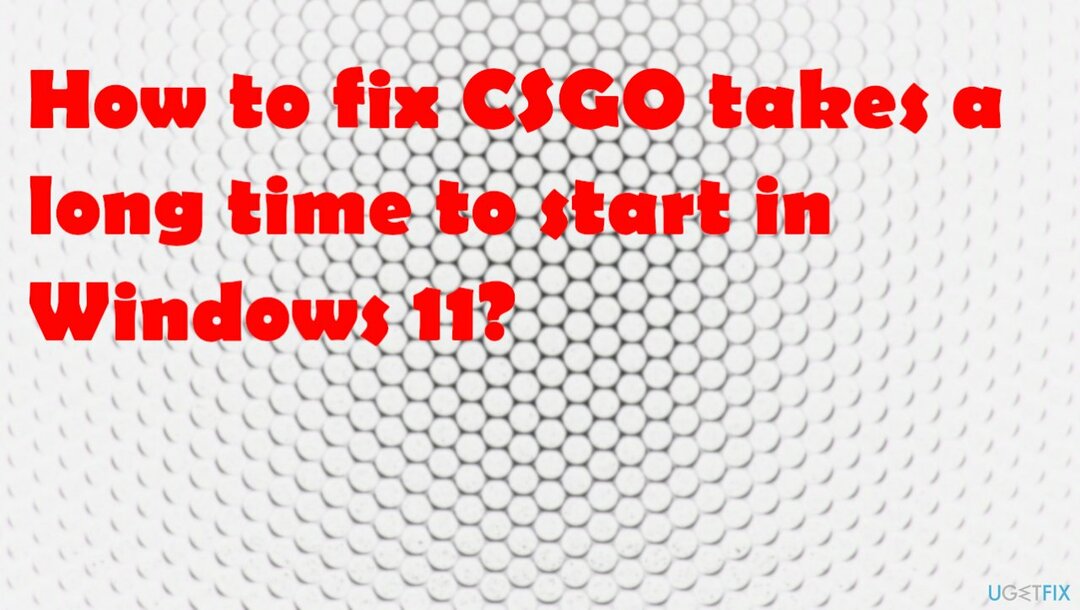
1. Виконайте чисте завантаження
Щоб відремонтувати пошкоджену систему, необхідно придбати ліцензійну версію Reimage Reimage.
- Натисніть кнопку Win + R щоб відкрити діалогове вікно Виконати.
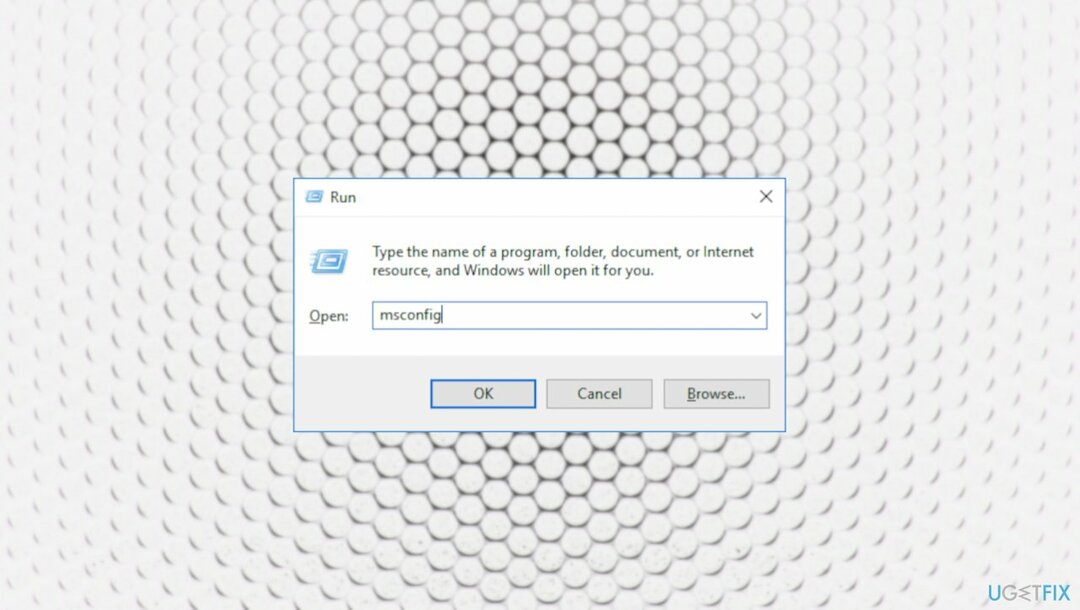
- Тип msconfig і натисніть гаразд відкривати Системна конфігурація.
- Коли відкриється утиліта конфігурації системи.
- Натисніть на послуги табл.
- Виберіть Приховати всі служби Microsoft коробка.
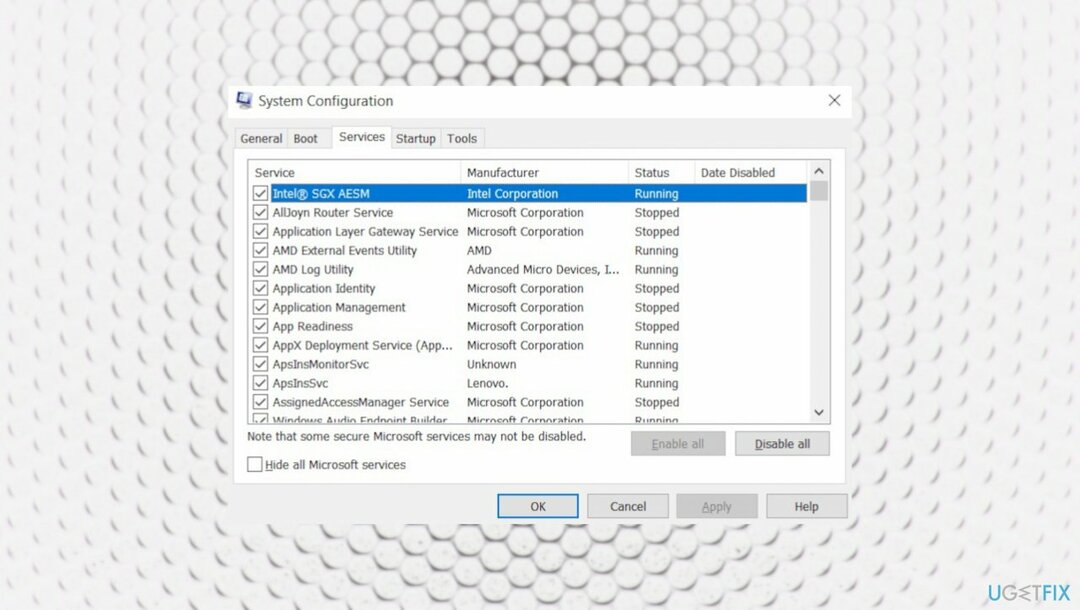
- Натисніть кнопку Відключити все кнопку.
- Відкрийте Стартап вкладку та натисніть на Відкрийте диспетчер завдань.
- В Стартап виберіть кожен елемент і клацніть Вимкнути.
- Закрийте Диспетчер завдань.
- Натисніть гаразд а потім перезавантажте ПК.
2. Усунути неполадки
Щоб відремонтувати пошкоджену систему, необхідно придбати ліцензійну версію Reimage Reimage.
- Введіть Усунути неполадки у пошуку Windows і натисніть Enter.
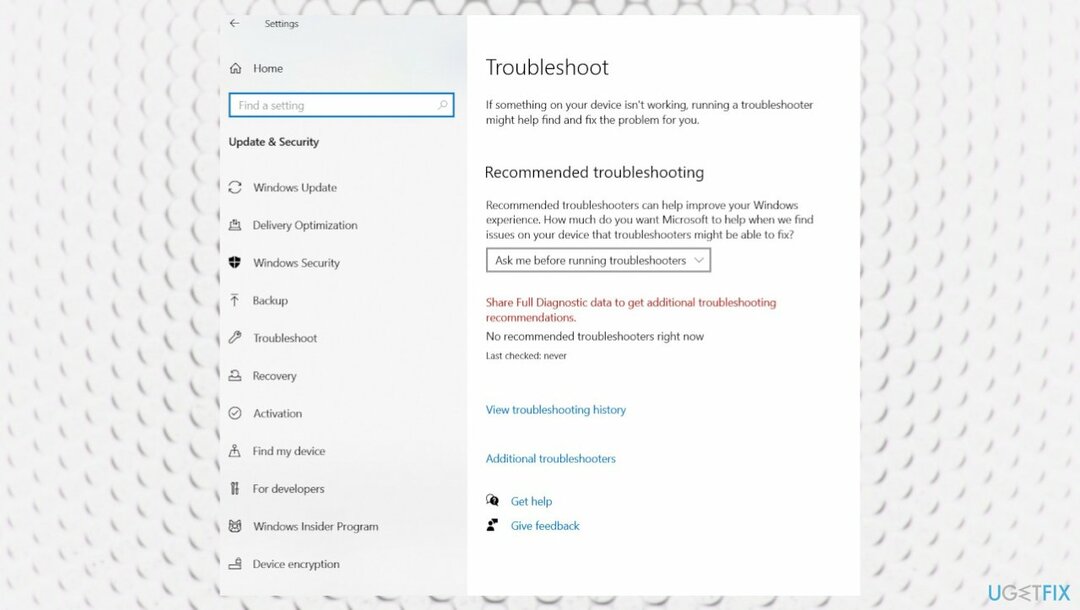
- Натисніть Додаткові засоби усунення несправностей.
- Прокрутіть униз до Програми Windows Store і виберіть його.
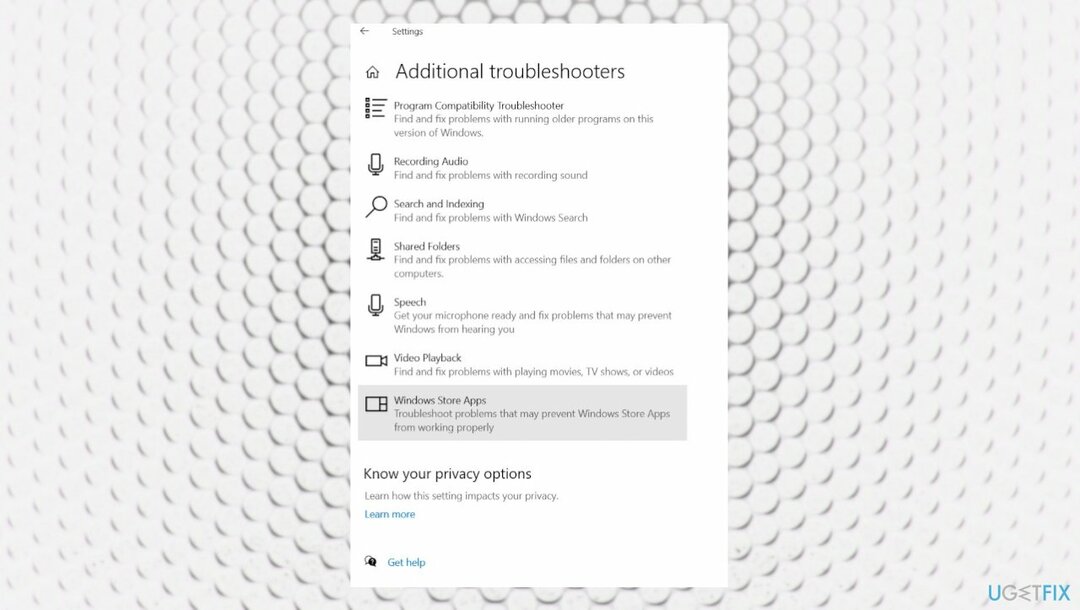
- Натисніть Запустіть засіб усунення несправностей і чекати результатів.
- Застосуйте пропозиції, а потім перезавантажити ваш ПК.
3. Скидання або відновлення гри
Щоб відремонтувати пошкоджену систему, необхідно придбати ліцензійну версію Reimage Reimage.
- Йти до Параметри Windows натисканням клавіш Windows і I.
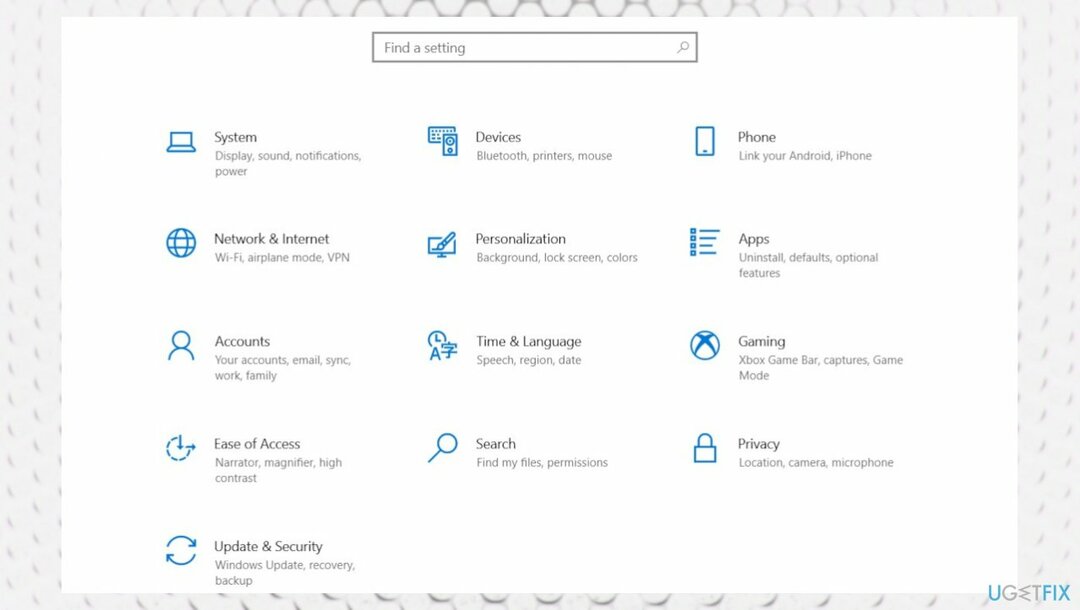
- Йти до Програми.
- Виберіть Програми та функції.
- Знайдіть гру.
- Йти до Розширені опції і виберіть Скинути або Відновити.
- Перезавантажте ПК.
4. Оновити драйвери
Щоб відремонтувати пошкоджену систему, необхідно придбати ліцензійну версію Reimage Reimage.
- Клацніть правою кнопкою миші Почніть і виберіть Диспетчер пристроїв.
- Розгорнути Відеоадаптери розділ.
- Клацніть правою кнопкою миші вашу відеокарту та виберіть Оновити драйвер.
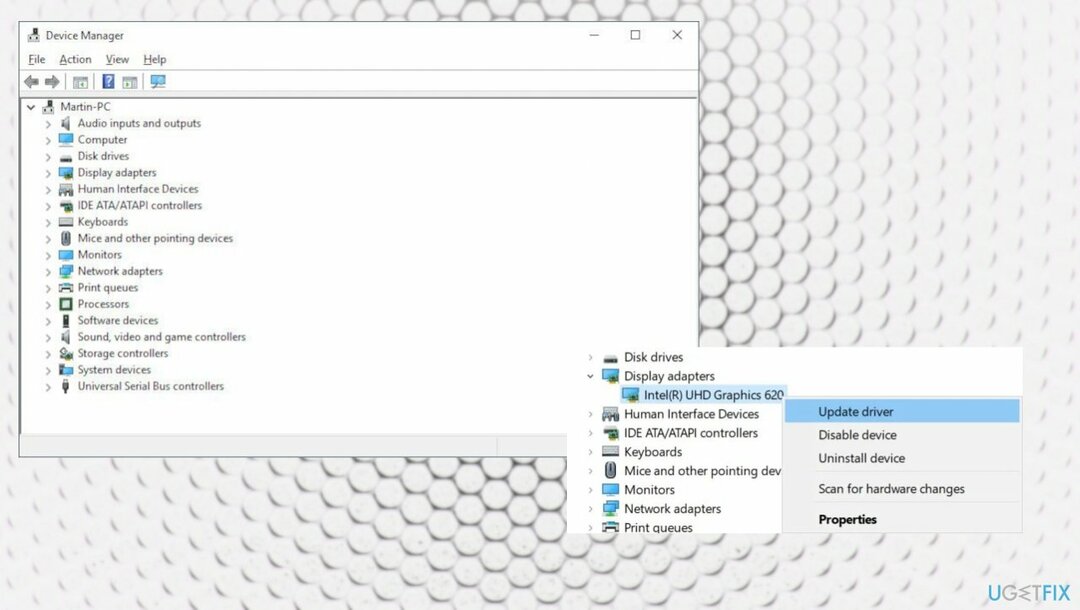
- Виберіть Автоматичний пошук оновленого програмного забезпечення драйверів.
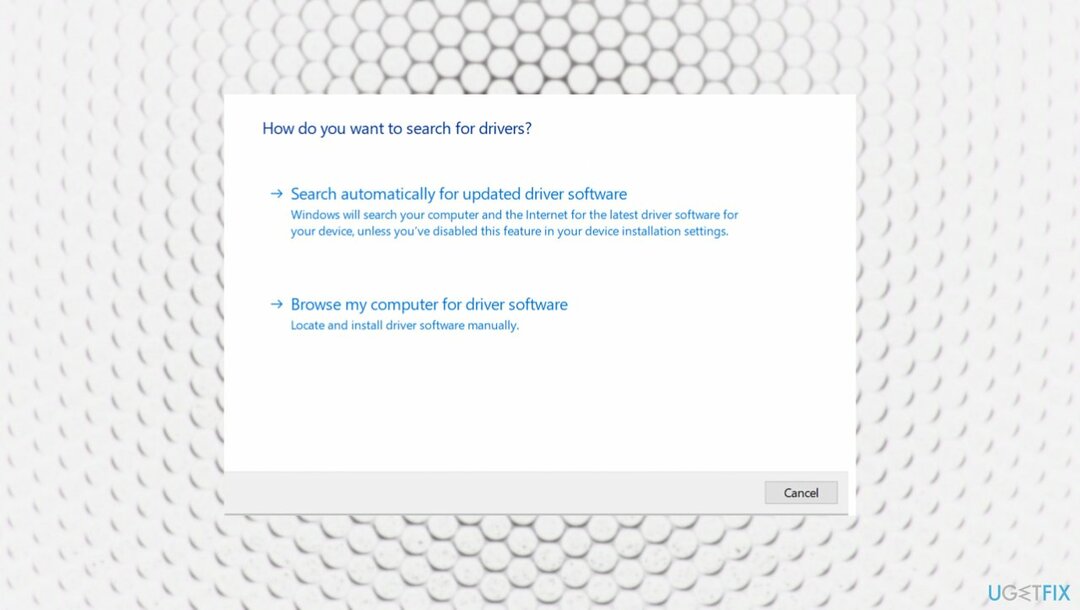
- Зачекайте, поки Windows завантажить та встановить оновлення.
- Перезавантажте.
5. Перевірте наявність оновлень для ОС
Щоб відремонтувати пошкоджену систему, необхідно придбати ліцензійну версію Reimage Reimage.
- Клацніть правою кнопкою миші Почніть кнопку і виберіть Налаштування.
- Ви також можете вдарити Windows і я кнопку, до якої потрібно перейти Налаштування вікно.
- Йти до Оновлення та безпека.
- Праворуч знайдіть і натисніть Переглянути історію оновлень.
- Ви також можете Перевірте наявність останніх оновлень.
- Встановити будь-які очікувані оновлення ОС.
6. Увімкніть швидкий запуск
Щоб відремонтувати пошкоджену систему, необхідно придбати ліцензійну версію Reimage Reimage.
- Натисніть Win + R щоб відкрити Виконати.
- Тип контроль і натисніть гаразд щоб відкрити панель керування.
- Йти до Система і безпека.
- Потім Параметри живлення.
- На лівій панелі натисніть на Виберіть, що роблять кнопки живлення.
- Натисніть Змініть налаштування, які зараз недоступні.
- Під Налаштування вимкнення розділ.
- Виберіть Увімкніть швидкий запуск.
- Натисніть Зберегти зміни.
- Перезавантажте ПК.
Виправляйте свої помилки автоматично
Команда ugetfix.com намагається зробити все можливе, щоб допомогти користувачам знайти найкращі рішення для усунення їхніх помилок. Якщо ви не хочете боротися з методами ручного ремонту, скористайтеся автоматичним програмним забезпеченням. Усі рекомендовані продукти перевірені та схвалені нашими професіоналами. Нижче наведено інструменти, які можна використовувати, щоб виправити помилку:
Пропозиція
зробіть це зараз!
Завантажити виправленняЩастя
Гарантія
зробіть це зараз!
Завантажити виправленняЩастя
Гарантія
Якщо вам не вдалося виправити помилку за допомогою Reimage, зверніться по допомогу до нашої служби підтримки. Будь ласка, повідомте нам усі деталі, які, на вашу думку, ми повинні знати про вашу проблему.
Цей запатентований процес ремонту використовує базу даних з 25 мільйонів компонентів, які можуть замінити будь-який пошкоджений або відсутній файл на комп’ютері користувача.
Щоб відремонтувати пошкоджену систему, необхідно придбати ліцензійну версію Reimage інструмент для видалення шкідливих програм.

Отримайте доступ до відео-вмісту з географічними обмеженнями за допомогою VPN
Приватний доступ до Інтернету це VPN, який може перешкодити вашому Інтернет-провайдеру, уряд, а також треті сторони від відстеження вашої інформації в Інтернеті та дозволять вам залишатися повністю анонімними. Програмне забезпечення надає виділені сервери для торрентів і потокової передачі, забезпечуючи оптимальну продуктивність і не сповільнюючи роботу. Ви також можете обійти географічні обмеження та переглядати такі сервіси, як Netflix, BBC, Disney+ та інші популярні потокові служби без обмежень, незалежно від того, де ви знаходитесь.
Не платіть авторам програм-вимагачів – використовуйте альтернативні варіанти відновлення даних
Атаки зловмисного програмного забезпечення, зокрема програм-вимагачів, є найбільшою небезпекою для ваших фотографій, відео, робочих чи навчальних файлів. Оскільки кіберзлочинці використовують надійний алгоритм шифрування для блокування даних, його більше не можна використовувати, доки не буде сплачений викуп у біткойнах. Замість того, щоб платити хакерам, ви повинні спочатку спробувати використовувати альтернативу одужання методи, які можуть допомогти вам відновити хоча б частину втрачених даних. Інакше ви також можете втратити свої гроші разом із файлами. Один з найкращих інструментів, який може відновити хоча б частину зашифрованих файлів – Data Recovery Pro.